試用免費軟體!
訂閱我們的電子報,隨時獲取 EaseUS 最新消息和獨家優惠。如果不再需要,您可以隨時免費取消訂閱。我們重視您的隱私。
無論您是想關閉 iPhone/iPad 上的密碼還是想從已禁用的 iPhone/iPad 上刪除密碼,本指南都將介紹幾種可行的方法來完成這項工作。 但請注意,如果沒有密碼,任何人都可以在未經身份驗證的情況下訪問您的所有 iPhone 內容。 此外,當您關閉密碼時,您的 Apple Pay 卡也會被移除。 如果您不介意,只需按照我們的指南輕鬆從您的 iPhone/iPad 中刪除密碼即可。
本節將向您說明在帶有面容 ID 或觸控 ID 的 iPhone 上關閉密碼的步驟。 這需要您輸入螢幕鎖定密碼。 如果您不記得密碼,則此方法不適合解決此類問題。 為此,您可以參考下一部分介紹的其他解決方案來解決這個問題。
步驟 1. 打開 iPhone 上的"設定"應用。
步驟 2. 向下滑動以找到"面容 ID 和密碼"或"觸控 ID 和密碼",然後點按它。
步驟 3. 輸入您的密碼,然後點擊"關閉密碼"。
步驟 4. 輸入您的密碼進行確認。
如果您被鎖定在您的裝置之外並且無法進入設定,您可以通過恢復您的 iPhone 並將其恢復為出廠設定來刪除您的密碼。 這裡有幾種方法可以做到這一點。
EaseUS MobiUnlock 是一款易於使用且可靠的 iPhone 解鎖軟體,您可以使用它來刪除各種螢幕密碼,包括,數字密碼、Face ID 和 Touch ID。 在解鎖過程中,它會擦除您的裝置並將其恢復到出廠狀態。 這在一定程度上可以解決一些常見的 iOS 問題,例如,iPhone 經常死機和崩潰。 此外,如果您打算將您的裝置送給/出售別人或送修,它還可以擦除您的所有重要資料和設定。
無論您想解鎖螢幕鎖還是擦除整個裝置,都不要錯過這款強大的解鎖軟體。 現在,您可以將其下載到您的電腦上並嘗試一下。
步驟1. 啟動EaseUS MobiUnlock,將iPhone、iPad或iPod連接到電腦上,然後點擊「開始」。
步驟2. 確認您的裝置型號,並點擊「下載韌體」下載您裝置的最新韌體版本。如果韌體已下載,請手動選擇安裝包。
步驟3. 下載或選擇韌體後,點擊「驗證韌體」繼續。
步驟4. 驗證完成後,點擊「解鎖」。在警告視窗中輸入所需資訊,再次點擊「解鎖」即可解鎖您的iPhone、iPad或iPod,無需使用密碼。
步驟5. 等待工具重設裝置。之後,您可以再次使用您的裝置。
如果您曾將禁用或鎖定的 iPhone 同步到 iTunes,則可以按照以下步驟輕鬆從 iPhone 中刪除密碼。 但請注意,iTunes 可能會降低電腦系統的速度。 如果這不是您想要的,您可以返回選擇選項 1 輕鬆刪除密碼。
此方法的要求:
步驟 1. 關閉 iPhone 並將其連接到電腦。
步驟 2. 將您的裝置置於回復模式。
步驟 3. 如果最新的 iTunes 沒有自動啟動,請在您的電腦上打開它。
步驟 4. 單擊"恢復"將您的裝置恢復為出廠設定。
步驟 5. 從頭開始設定您的 iPhone。

如果您的 iPhone 丟失或被盜,您最好通過"尋找"功能遠程抹掉它。 這可以保護您的個人信息不被他人竊取。
步驟 1. 在電腦上訪問 icloud.com。
步驟 2. 使用您的 Apple ID 和密碼登錄您的 iCloud 帳戶。
步驟 3. 從螢幕上選擇"尋找我的 iPhone"。
步驟 4. 選擇"所有裝置",然後單擊"抹掉 iPhone"。

如果你想在你的 iPhone 上刪除別人的 Apple ID,這裡有兩個選項供你執行。 一種是直接通過您的設定,另一種是通過瀏覽器。
無論您最終選擇哪個選項,如果您的裝置上儲存了任何重要資料,請務必先備份您的 iPhone。
步驟 1. 打開 iPhone 上的設定。
步驟 2. 輕點螢幕頂部的 Apple ID。
步驟 3. 點擊"iTunes Store 與 App Store"。
提醒:如果您沒有看到此選項,只需向下滾動以查找裝置列表 > 選擇您要刪除 Apple ID 的裝置 > 點擊"從帳戶中刪除"> 確認您的選擇。 如果你想從你當前的 iPhone 上刪除 Apple ID,你可以直接轉到設定 > 點擊 [你的名字] > 向下滾動以找到"註銷"。
步驟 4. 點擊"查看 Apple ID"並在系統詢問時確認您的選擇。
步驟 5. 點擊"刪除此裝置"。
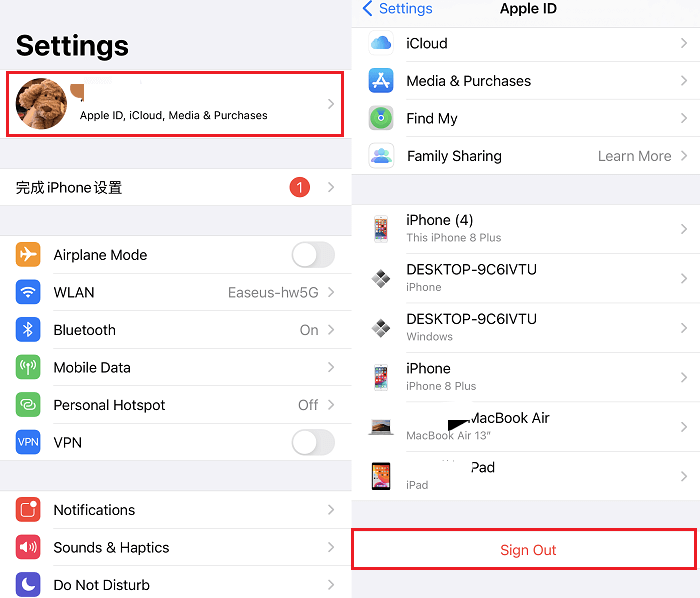
如果您的 iPhone 不在手邊,您可以從瀏覽器中刪除您的 Apple ID。
步驟 1. 進入 AppleID.apple.com 。
步驟 2. 輸入您的 Apple ID 和密碼。
步驟 3. 選擇您要刪除其 Apple ID 的裝置。
步驟 4. 最後,點擊"從帳戶中刪除"。
步驟 5. 通過單擊"刪除此 iPhone"來確認這一點。

這就是我們關於如何刪除 iPhone 密碼的指南。 如您所見,有許多不同的方法可以實現您的目標,具體取決於您是否記得螢幕密碼。
如果您可以進入您的設定,您可以直接通過您的設定刪除 Face ID 或 Touch ID。 但是,如果您忘記了密碼,則必須使用 EaseUS MobiUnlock、iTunes 或"尋找"功能來完成這項工作。
此外,我們還準備了一個額外的提示,幫助用戶從 iPhone 中刪除 Apple ID。 如果這是您想要的,您也可以參考我們的指南。
相關文章 - 更多指導使用 EaseUS MobiUnlock 軟體文章
![]() Harrison/2023-08-31
Harrison/2023-08-31
![]() Agnes/2024-07-19
Agnes/2024-07-19
![]() Harrison/2024-03-15
Harrison/2024-03-15
如何繞過 iPhone/iPad/Apple Watch 上的啟用鎖定
![]() Agnes/2024-07-19
Agnes/2024-07-19
選擇你所在的位置




